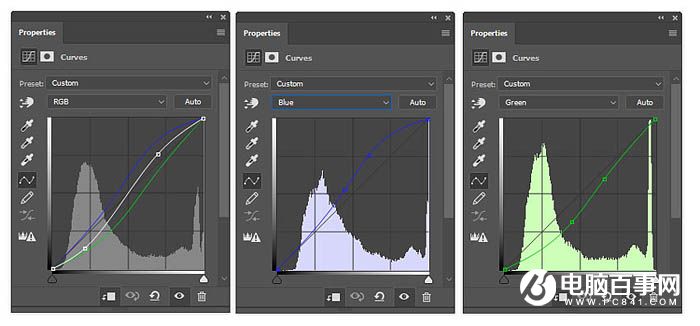效果图分为背景和鞋子两部分。背景部分用两张喷溅素材叠加得到较为复杂的喷溅效果;鞋子部分需要先调好颜色,然后分解,局部再融合一些喷溅素材即可。
最终效果

一、创建背景
1、在Photoshop创建新画布,设置尺寸为960像素*638像素。选择油漆桶工具,设置颜色为深蓝色#1f222a进行填充。
复制并粘贴水彩素材到画布中,按Ctrl+T利用自由变换调整大小以适应画布尺寸。完成后,设置水彩图层的混合模式为划分。效果如下图。

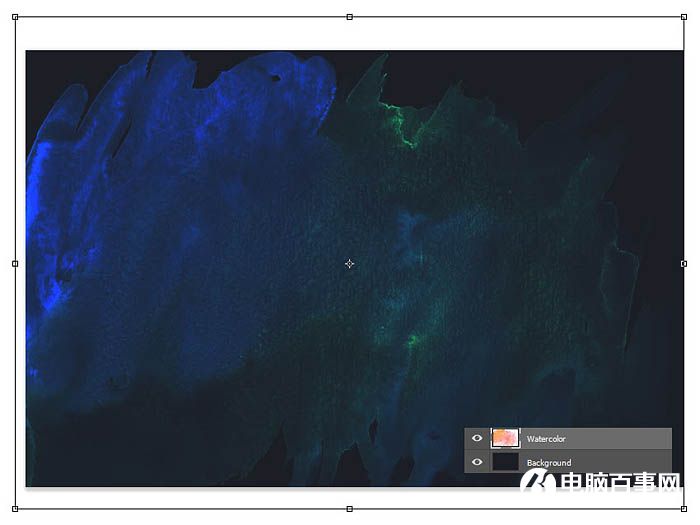
2、将丙烯酸漆素材载入到主画布中,设置混合模式为亮度。

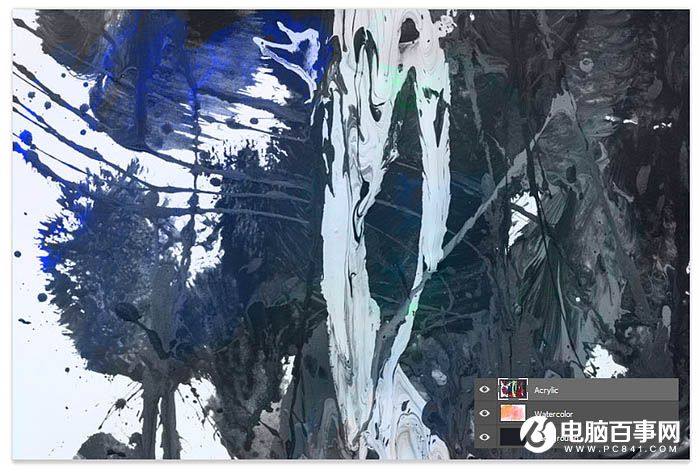
二、设计运动鞋造型
1、下面就是对鞋子进行操作。将鞋子素材载入至PS,然后选用魔棒工具将鞋子从背景中抠出,复制粘贴到主画布中。在主菜单栏中选择“编辑>变换>水平翻转”,再按Ctrl+T进行自由变换,调整鞋子角度。


2、创建曲线调整图层,右击设置调整图层为鞋子图层的剪贴蒙版。如下图调整曲线中RGB、蓝色、绿色通道的设置。
经过曲线调整后,鞋子的颜色跟背景看起来更加炫酷了。